Google 스프레드시트: 여러 값으로 search를 사용하는 방법
다음 기본 구문을 사용하여 Google 스프레드시트에서 여러 값으로 SEARCH 함수를 사용할 수 있습니다.
=FILTER( A2:A10 , SEARCH(" Backup ", A2:A10 ), SEARCH(" Guard ", A2:A10 ))
이 특정 예는 셀 어딘가에 “Backup” 및 “Hold” 문자열을 모두 포함하는 A2:A10 범위의 모든 셀을 반환합니다.
다음 예에서는 실제로 이 구문을 사용하는 방법을 보여줍니다.
예: Google 스프레드시트에서 여러 값으로 SEARCH 사용
다양한 농구 선수에 대한 정보가 포함된 다음과 같은 데이터세트가 Google 스프레드시트에 있다고 가정해 보겠습니다.
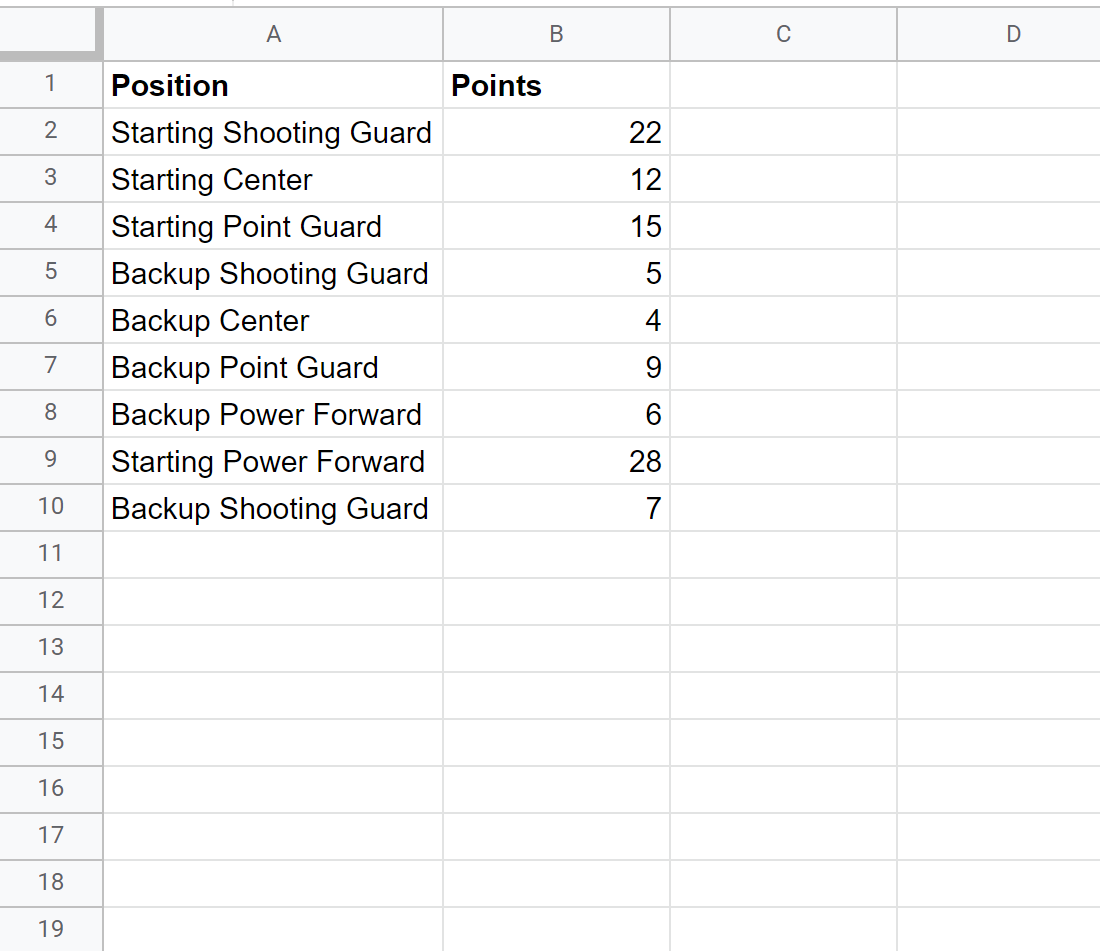
이제 위치 열에서 셀 어딘가에 “Backup”과 “Keep”이라는 단어가 모두 포함된 모든 셀을 찾고 싶다고 가정해 보겠습니다.
D1 셀에 다음 수식을 입력하여 각 셀을 찾을 수 있습니다.
=FILTER( A2:A10 , SEARCH(" Backup ", A2:A10 ), SEARCH(" Guard ", A2:A10 ))
다음 스크린샷은 실제로 이 수식을 사용하는 방법을 보여줍니다.
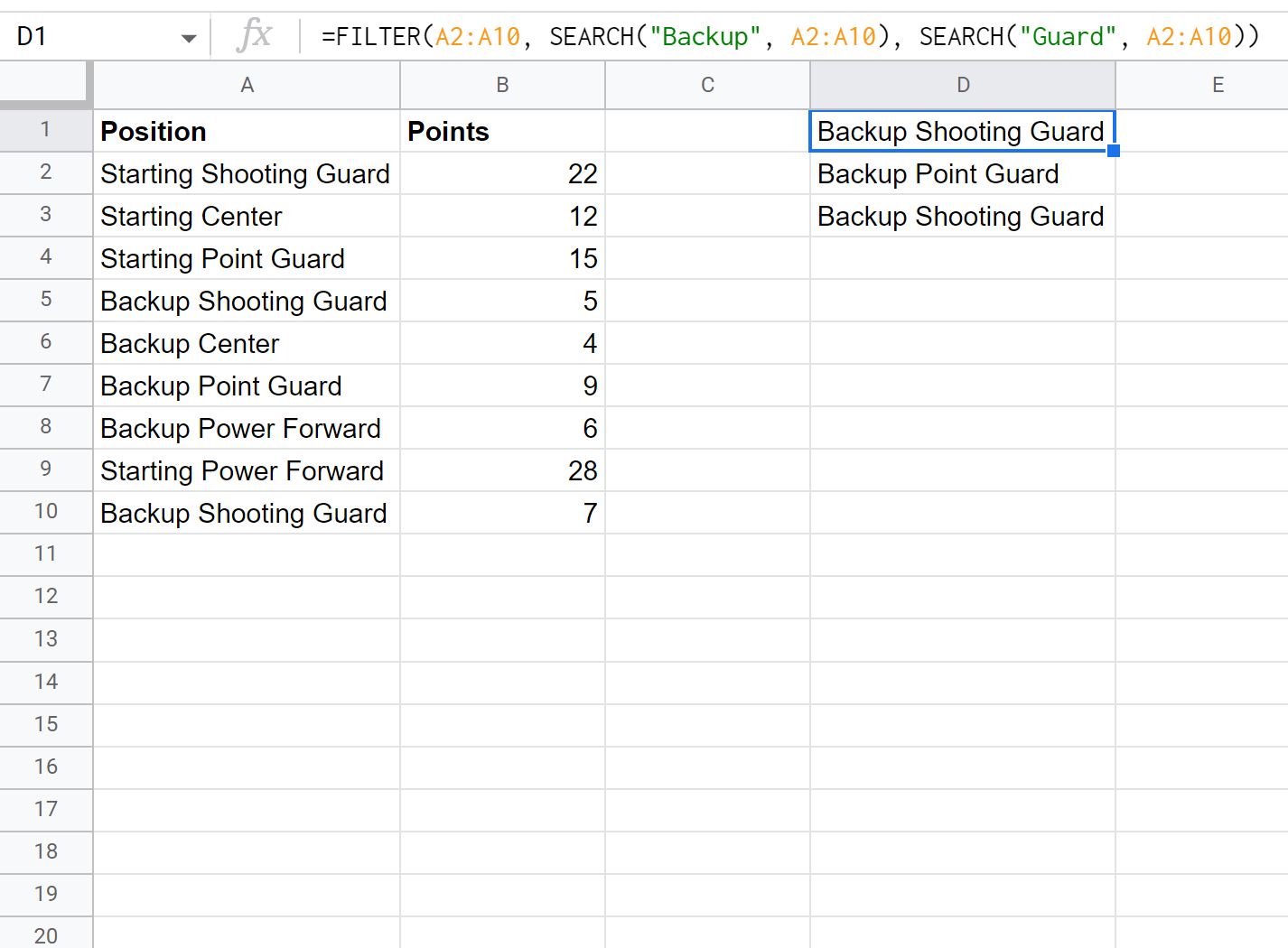
수식은 셀 어딘가에 “Backup” 및 “Keep”이라는 단어가 각각 포함된 세 개의 셀을 올바르게 반환합니다.
각 플레이어에 대한 포인트 열의 값도 반환하려면 다음과 같이 필터 범위를 A2:A10 에서 A2:B10 으로 변경하면 됩니다.
=FILTER( A2:B10 , SEARCH(" Backup ", A2:A10 ), SEARCH(" Guard ", A2:A10 ))
다음 스크린샷은 실제로 이 수식을 사용하는 방법을 보여줍니다.
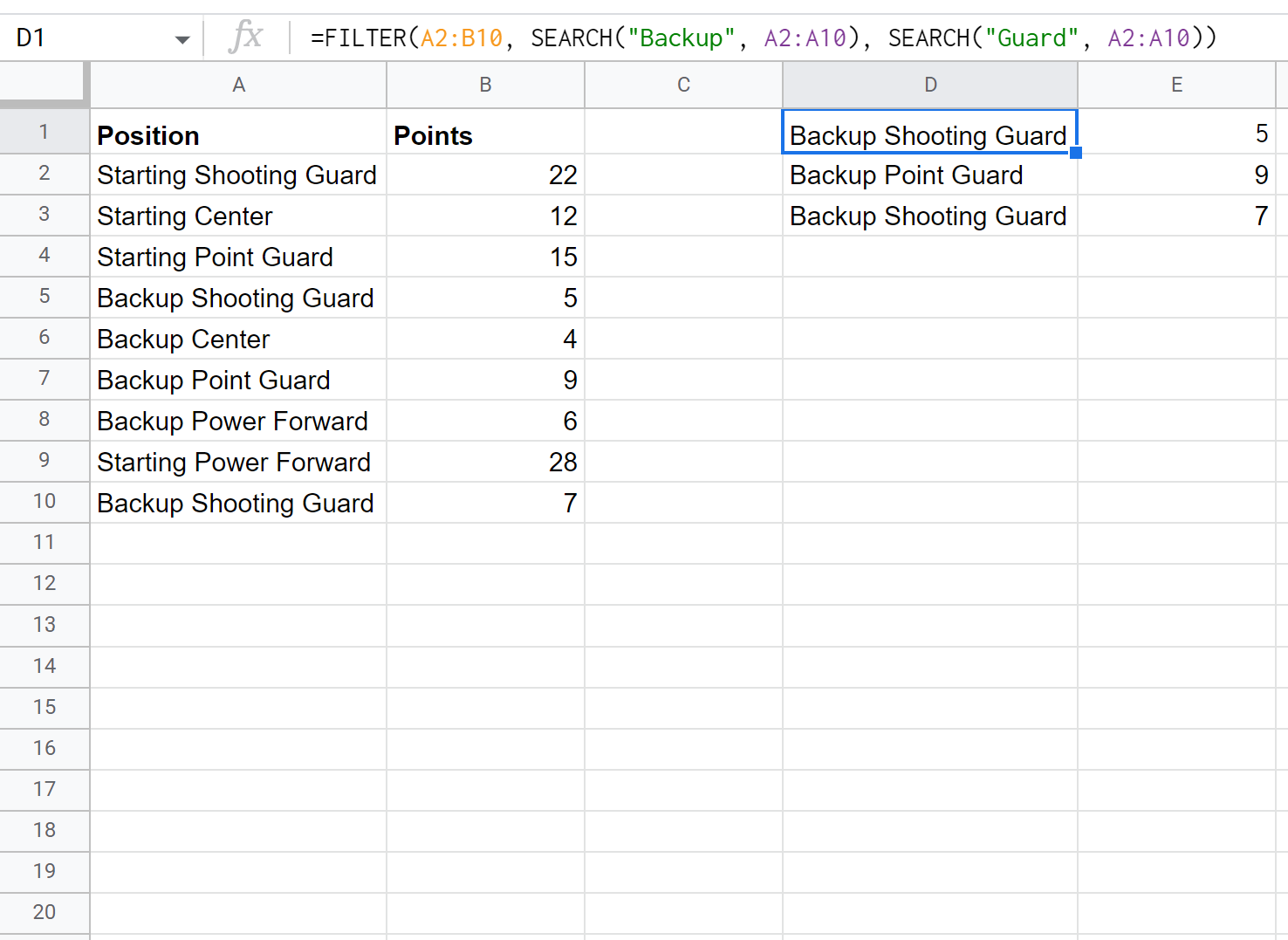
이제 수식은 각 플레이어에 대한 해당 포인트 값과 함께 셀에 “저장” 및 “가드”를 포함하는 각 셀을 반환합니다.
추가 리소스
다음 튜토리얼에서는 Google Sheets에서 다른 일반적인 작업을 수행하는 방법을 설명합니다.
Google 스프레드시트에서 역방향 VLOOKUP을 수행하는 방법
Google 스프레드시트에서 대소문자를 구분하는 VLOOKUP을 사용하는 방법
Google 스프레드시트에서 여러 기준으로 INDEX MATCH를 사용하는 방법